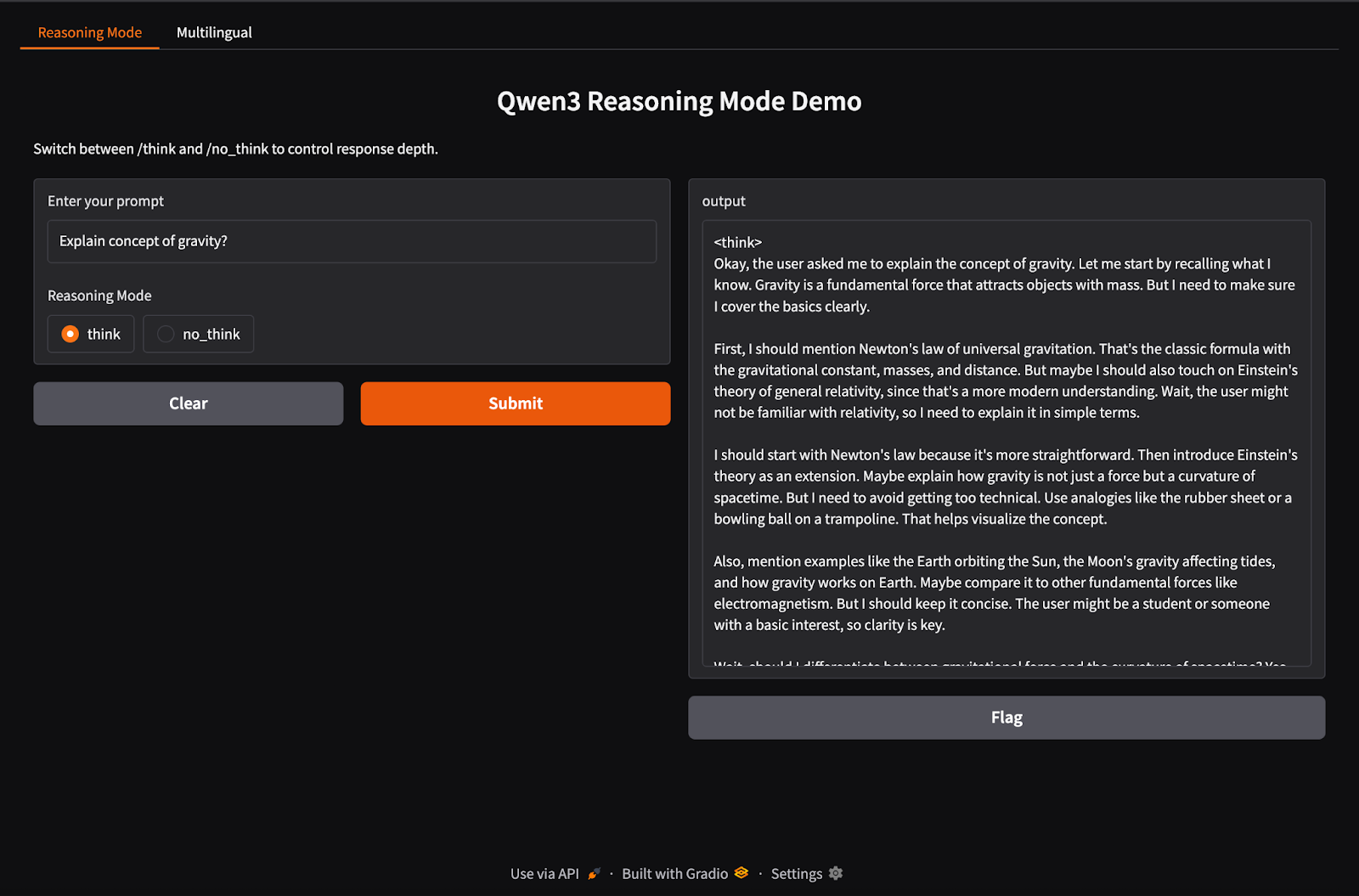Programa
O Qwen3 é a última geração de modelos de linguagem de grande porte de peso aberto da Alibaba. Com suporte para mais de 100 idiomas e excelente desempenho em tarefas de raciocínio, codificação e tradução, o Qwen3 rivaliza com muitos modelos de primeira linha disponíveis atualmente, incluindo DeepSeek-R1, o3-mini e Gemini 2.5.
Neste tutorial, explicarei passo a passo como executar o Qwen3 localmente usando o Ollama.
Também criaremos um aplicativo local leve com o Qwen 3. O aplicativo permitirá que você alterne entre os modos de raciocínio do Qwen3 e traduza entre diferentes idiomas.
Mantemos nossos leitores atualizados sobre as últimas novidades em IA enviando o The Median, nosso boletim informativo gratuito de sexta-feira que detalha as principais histórias da semana. Inscreva-se e fique atento em apenas alguns minutos por semana:
Por que executar o Qwen3 localmente?
A execução do Qwen3 localmente oferece vários benefícios importantes:
- Privacidade: Seus dados nunca saem de sua máquina.
- Latência: A inferência local é mais rápida sem as viagens de ida e volta da API.
- Eficiência de custo: Você não precisa pagar taxas simbólicas ou contas na nuvem.
- Controle: Você pode ajustar os prompts, escolher modelos e configurar modos de raciocínio.
- Acesso off-line: Você pode trabalhar sem uma conexão com a Internet depois de fazer o download do modelo.
O Qwen3 é otimizado para raciocínio profundo (modo de raciocínio) e respostas rápidas (modo de não raciocínio), e suporta mais de 100 idiomas. Vamos configurá-lo localmente.
Configurando o Qwen3 localmente com o Ollama
O Ollama é uma ferramenta que permite que você execute modelos de linguagem como o Llama ou o Qwen localmente em seu computador com uma interface de linha de comando simples.
Etapa 1: Instalar Ollama
Faça o download do Ollama para macOS, Windows ou Linux em: https://ollama.com/download.
Siga as instruções do instalador e, após a instalação, verifique executando isso no terminal:
ollama --versionEtapa 2: Faça o download e execute o Qwen3
A Ollama oferece uma gama crescente de modelos Qwen3 projetados para atender a uma variedade de configurações de hardware, desde laptops leves até servidores de ponta.
ollama run qwen3A execução do comando acima iniciará o modelo padrão do Qwen3 no Ollama, que atualmente tem como padrão o endereço qwen3:8b. Se você estiver trabalhando com recursos limitados ou quiser tempos de inicialização mais rápidos, poderá executar explicitamente variantes menores, como o modelo 4B:
ollama run qwen3:4bAtualmente, o Qwen3 está disponível em diversas variantes, desde o menor modelo de parâmetros de 0,6 b (523 MB) até o maior de 235 b (142 GB). Essas variantes menores oferecem um desempenho impressionante para raciocínio, tradução e geração de código, especialmente quando usadas no modo de raciocínio.
Os modelos MoE (30b-a3b, 235b-a22b) são particularmente interessantes, pois ativam apenas um subconjunto de especialistas por etapa de inferência, o que permite uma contagem maciça de parâmetros totais e, ao mesmo tempo, mantém os custos de tempo de execução eficientes.
Em geral, use o maior modelo que seu hardware puder suportar e volte para os modelos 8B ou 4B para experimentos locais responsivos em máquinas de consumo.
Aqui está uma rápida recapitulação de todos os modelos Qwen3 que você pode executar:
|
Modelo |
Comando Ollama |
Melhor para |
|
Qwen3-0.6B |
|
Tarefas leves, aplicativos móveis e dispositivos de borda |
|
Qwen3-1.7B |
|
Chatbots, assistentes e aplicativos de baixa latência |
|
Qwen3-4B |
|
Tarefas de uso geral com desempenho e uso de recursos equilibrados |
|
Qwen3-8B |
|
Suporte multilíngue e recursos de raciocínio moderados |
|
Qwen3-14B |
|
Raciocínio avançado, criação de conteúdo e solução de problemas complexos |
|
Qwen3-32B |
|
Tarefas de alto nível que requerem raciocínio sólido e manipulação extensiva do contexto |
|
Qwen3-30B-A3B (MoE) |
|
Desempenho eficiente com parâmetros ativos 3B, adequado para tarefas de codificação |
|
Qwen3-235B-A22B (MoE) |
|
Aplicativos em grande escala, raciocínio profundo e soluções de nível empresarial |
Etapa 3: Execute o Qwen3 em segundo plano (opcional)
Para servir o modelo via API, execute este comando no terminal:
ollama serveIsso tornará o modelo disponível para integração com outros aplicativos em http://localhost:11434.
Usando o Qwen3 localmente
Nesta seção, mostrarei várias maneiras de usar o Qwen3 localmente, desde a interação básica com a CLI até a integração do modelo com o Python.
Opção 1: Execução de inferência via CLI
Depois que o modelo for baixado, você poderá interagir com o Qwen3 diretamente no terminal. Execute o seguinte comando em seu terminal:
echo "What is the capital of Brazil? /think" | ollama run qwen3:8bIsso é útil para testes rápidos ou interação leve sem que você precise escrever nenhum código. A tag /think no final do prompt instrui o modelo a se envolver em um raciocínio mais profundo, passo a passo. Você pode substituí-lo por /no_think para obter uma resposta mais rápida e superficial ou omiti-lo totalmente para usar o modo de raciocínio padrão do modelo.
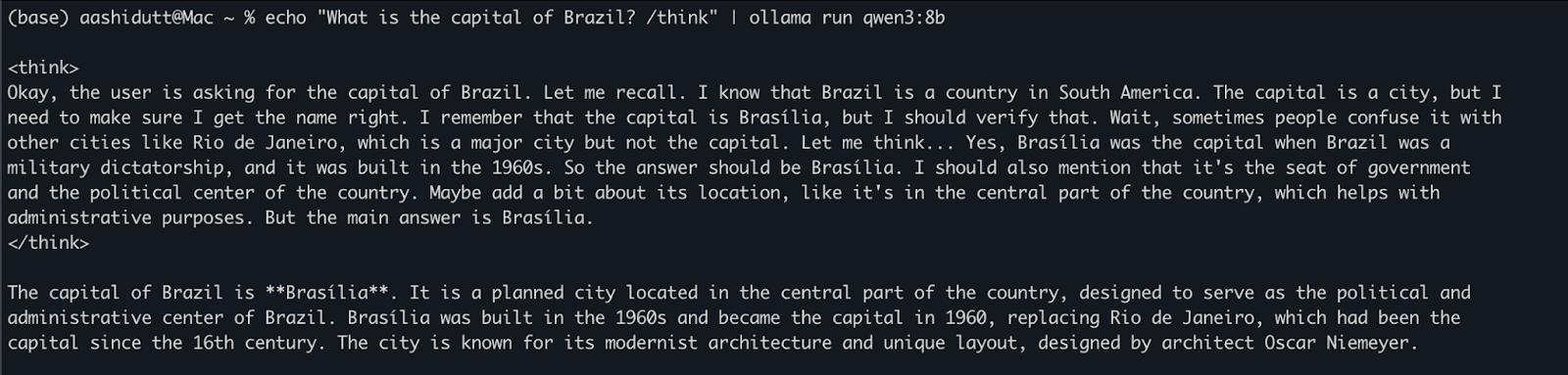
Opção 2: Acesso ao Qwen3 via API
Quando o ollama serve estiver em execução em segundo plano, você poderá interagir com o Qwen3 programaticamente usando uma API HTTP, o que é perfeito para integração de back-end, automação ou teste de clientes REST.
curl http://localhost:11434/api/chat -d '{
"model": "qwen3:8b",
"messages": [{ "role": "user", "content": "Define entropy in physics. /think" }],
"stream": false
}'Veja como isso funciona:
curlVocê faz uma solicitaçãoPOST(como chamamos a API) para o servidor Ollama local em execução emlocalhost:11434.- A carga útil é um objeto JSON com:
"model": Especifica o modelo a ser usado (aqui é:qwen3:8b)."messages": Uma lista de mensagens de bate-papo contendoroleecontent."stream": false: Garante que a resposta seja retornada de uma só vez, e não token por token.
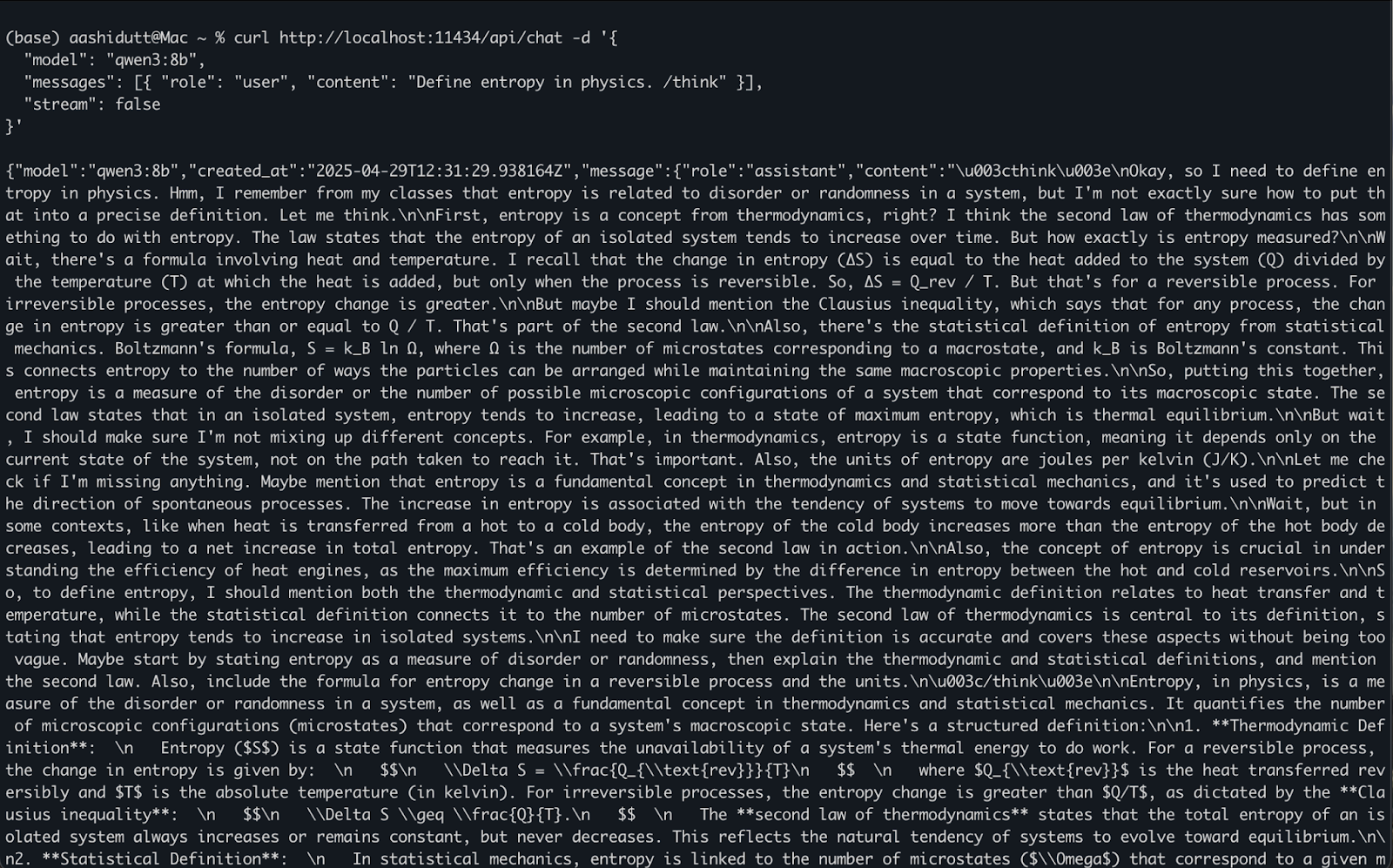
Opção 3: Acessando o Qwen3 via Python
Se você estiver trabalhando em um ambiente Python (como Jupyter, VSCode ou um script), a maneira mais fácil de interagir com o Qwen3 é por meio do Ollama Python SDK. Comece instalando o ollama:
pip install ollamaEm seguida, execute seu modelo Qwen3 com este script (estamos usando qwen3:8b abaixo):
import ollama
response = ollama.chat(
model="qwen3:8b",
messages=[
{"role": "user", "content": "Summarize the theory of evolution. /think"}
]
)
print(response["message"]["content"])No código acima:
ollama.chat(...)envia uma solicitação no estilo de bate-papo para o servidor Ollama local.- Você especifica o modelo (
qwen3:8b) e uma lista de mensagens em um formato semelhante à API da OpenAI. - A tag
/thinkinforma ao modelo que você deve raciocinar passo a passo. - Por fim, a resposta é retornada como um dicionário, e você pode acessar a resposta do modelo usando
["message"]["content"].
Essa abordagem é ideal para experimentação local, prototipagem ou criação de aplicativos apoiados pelo LLM sem depender de APIs de nuvem.
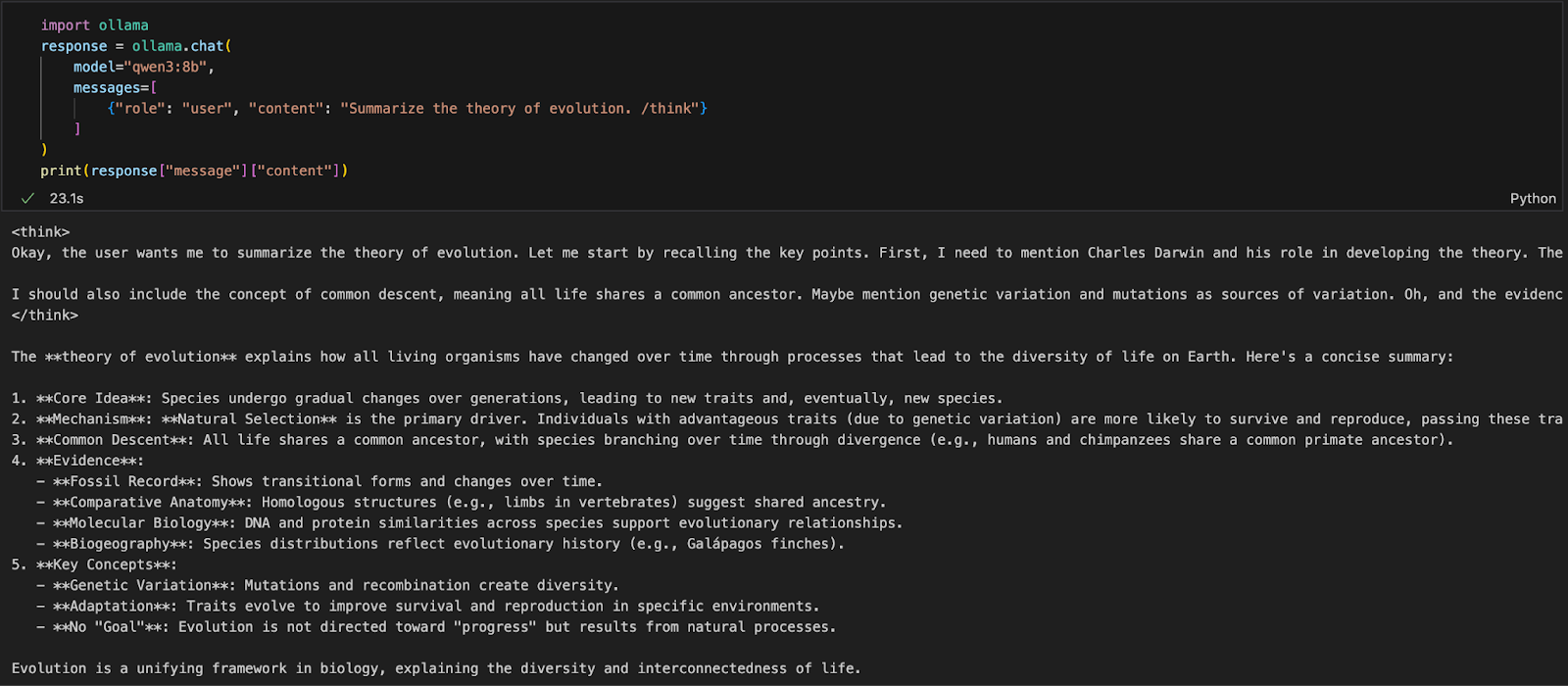
Criando um aplicativo de raciocínio local com o Qwen3
O Qwen3 oferece suporte ao comportamento de inferência híbrida usando as tags /think (raciocínio profundo) e /no_think (resposta rápida). Nesta seção, usaremos o Gradio para criar um aplicativo da Web local interativo com duas guias separadas:
- Uma interface de raciocínio para alternar entre os modos de pensamento.
- Uma interface multilíngue para traduzir ou processar textos em diferentes idiomas.
Etapa 1: Demonstração de raciocínio híbrido
Nesta etapa, criamos nossa guia de raciocínio híbrido com as tags /think e /no_think.
import gradio as gr
import subprocess
def reasoning_qwen3(prompt, mode):
prompt_with_mode = f"{prompt} /{mode}"
result = subprocess.run(
["ollama", "run", "qwen3:8b"],
input=prompt_with_mode.encode(),
stdout=subprocess.PIPE
)
return result.stdout.decode()
reasoning_ui = gr.Interface(
fn=reasoning_qwen3,
inputs=[
gr.Textbox(label="Enter your prompt"),
gr.Radio(["think", "no_think"], label="Reasoning Mode", value="think")
],
outputs="text",
title="Qwen3 Reasoning Mode Demo",
description="Switch between /think and /no_think to control response depth."
)No código acima:
- A função
reasoning_qwen3()recebe um prompt de usuário e um modo de raciocínio ("think"ou"no_think"). - Ele acrescenta o modo selecionado como um sufixo ao prompt.
- Em seguida, o método
subprocess.run()executa o comandoollama run qwen3:8b, alimentando o prompt como entrada padrão. - Por fim, a saída (resposta do Qwen3) é capturada e retornada como uma string decodificada.
Depois que a função geradora de saída é definida, a função gr.Interface() a transforma em uma interface de usuário interativa da Web, especificando os componentes de entrada - um Textbox para o prompt e um botão Radio para selecionar o modo de raciocínio - e mapeando-os para as entradas da função.
Etapa 2: Demonstração de aplicativo multilíngue
Agora, vamos configurar nossa guia de aplicativo multilíngue.
import gradio as gr
import subprocess
def multilingual_qwen3(prompt, lang):
if lang != "English":
prompt = f"Translate to {lang}: {prompt}"
result = subprocess.run(
["ollama", "run", "qwen3:8b"],
input=prompt.encode(),
stdout=subprocess.PIPE
)
return result.stdout.decode()
multilingual_ui = gr.Interface(
fn=multilingual_qwen3,
inputs=[
gr.Textbox(label="Enter your prompt"),
gr.Dropdown(["English", "French", "Hindi", "Chinese"], label="Target Language", value="English")
],
outputs="text",
title="Qwen3 Multilingual Translator",
description="Use Qwen3 locally to translate prompts to different languages."
)Semelhante à etapa anterior, esse código funciona da seguinte forma:
- A função
multilingual_qwen3()recebe um prompt e um idioma de destino. - Se o destino não for o inglês, ele anexa a instrução "Translate to {lang}:" para orientar o modelo.
- Novamente, o modelo é executado localmente por meio de um subprocesso usando o Ollama.
- O resultado é retornado como texto simples.
Etapa 3: Abra as duas guias no Gradio
Vamos reunir as duas guias em um aplicativo Gradio.
demo = gr.TabbedInterface(
[reasoning_ui, multilingual_ui],
tab_names=["Reasoning Mode", "Multilingual"]
)
demo.launch(debug = True)Aqui está o que estamos fazendo no código acima:
- A função
gr.TabbedInterface()cria uma interface do usuário com duas guias: - Um para controlar a profundidade do raciocínio.
- Um para tradução rápida multilíngue.
- A função
demo.launch(debug=True)executa o aplicativo localmente e o abre no navegador com a depuração ativada.
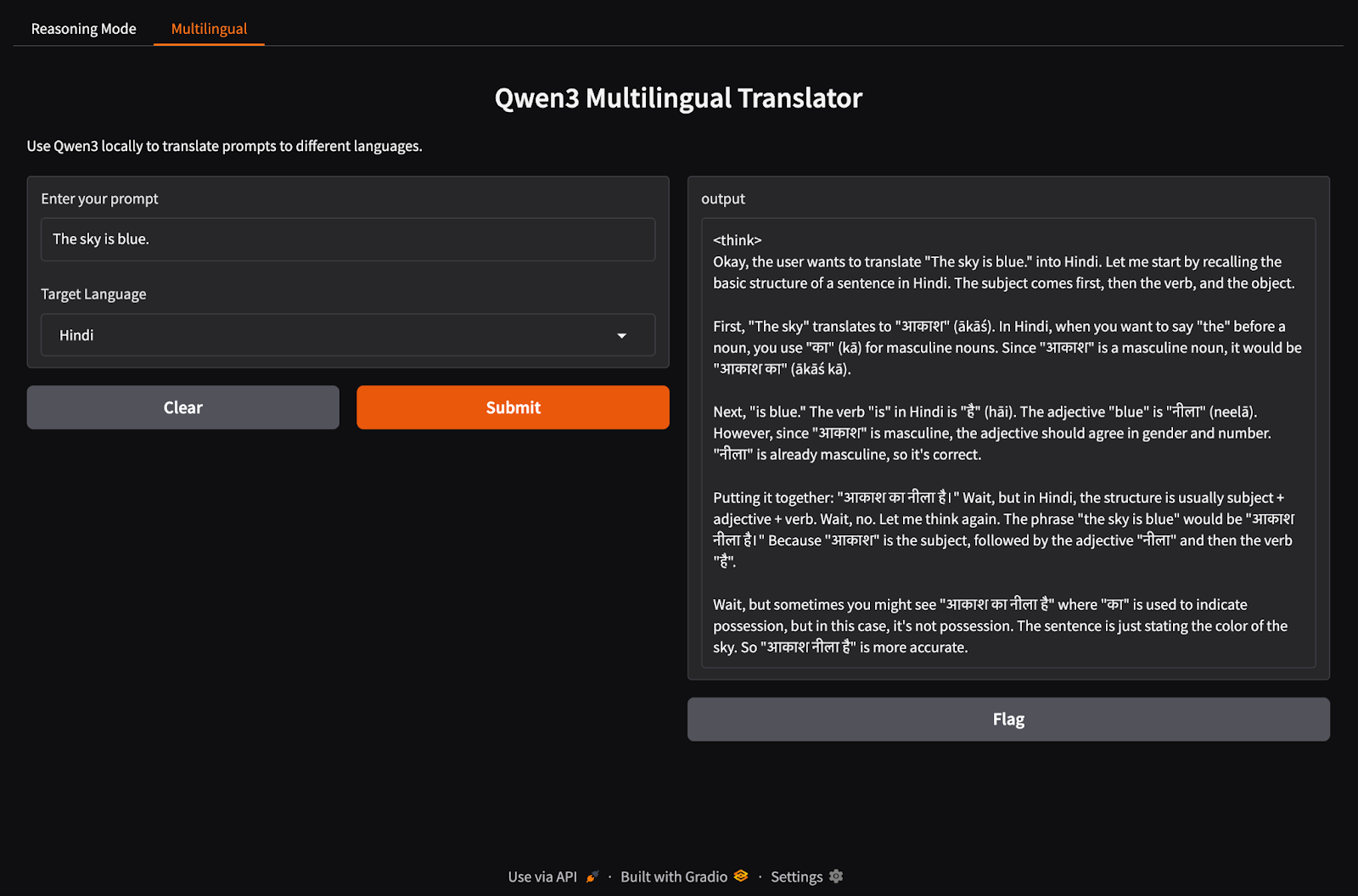 Conclusão
Conclusão
O Qwen3 traz raciocínio avançado, decodificação rápida e suporte multilíngue para sua máquina local usando Ollama.
Com uma configuração mínima, você pode:
- Execute a inferência LLM local sem a dependência da nuvem
- Alternar entre respostas rápidas e ponderadas
- Use APIs ou Python para criar aplicativos inteligentes
Se você quiser ter uma visão geral dos recursos do Qwen3, recomendo a leitura deste blog introdutório sobre Qwen3.

Sou Google Developers Expert em ML (Gen AI), Kaggle 3x Expert e Women Techmakers Ambassador com mais de 3 anos de experiência em tecnologia. Fui cofundador de uma startup de tecnologia de saúde em 2020 e estou fazendo mestrado em ciência da computação na Georgia Tech, com especialização em machine learning.